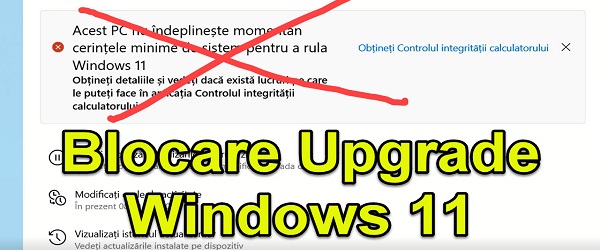
Worum geht es im Video-Tutorial „So blockieren Sie das Upgrade auf Windows 11“?
Das Tutorial zum Sperren des Upgrades auf Windows 11 zeigt Ihnen, wie Sie Upgrades auf höhere Windows-Versionen sperren.
Ein gutes Beispiel ist das Blockieren des Upgrades von Windows 10 auf Windows 11, wozu uns Microsoft immer wieder drängt.
Warum Windows Update-Meldungen über die Notwendigkeit eines Upgrades auf Windows 11 blockieren?
Es gibt viele Gründe, ein Upgrade zu vermeiden.
- Wir haben immer noch Software, die möglicherweise nicht gut funktioniert Windows 11
- Die Hardware, die wir haben, ist nicht kompatibel
- Wir möchten, dass der PC, an dem wir arbeiten, zu 100 % stabil und ohne Probleme läuft
- In vielen Fällen möchten Benutzer das Betriebssystem einfach nicht ändern
Warum sendet uns Windows einen Drang zum Upgrade?
Microsoft, das Windows entwickelt, hat Windows 11 zum besten Betriebssystem für die Datenerfassung gemacht.
Ganz zu schweigen davon, dass Windows 1o keine Daten sammelt, aber unter Windows 11 ist dies viel effizienter und tiefer.
Das Sammeln der persönlichen Daten der Benutzer, das ist der Einsatz, und der Goldrausch im digitalen Zeitalter, würde ich hinzufügen.
Windows XP - es werden sehr, sehr wenige Daten erhoben, insbesondere Nutzung und Betrieb
Windows 7 - Es werden relativ wenige Daten erhoben, insbesondere Nutzung und Betrieb
Windows 10 - Die Datenerfassung wird effizienter, die Erfassung personenbezogener Daten wird verbessert
Windows 11 - in dieser Version ist die Datenerfassung perfekt, die Menge der gesammelten persönlichen Daten ist sehr groß, auf iOS und Android
Warum werden personenbezogene Daten erhoben?
Wenn Sie die Unternehmen fragen, die die Betriebssysteme entwickeln, werden sie Ihnen mit dem Satz antworten, „um die Produkte, Dienstleistungen und die Benutzererfahrung zu verbessern.
WAHRHEIT besteht darin, dass die gesammelten personenbezogenen Daten verwendet werden, um Benutzerprofile für Werbung, Statistiken und andere Zwecke zu erstellen. Es mag noch viele andere geben
Wie verhindern Sie, dass Nachrichten von Windows 10 auf Windows 11 aktualisiert werden?
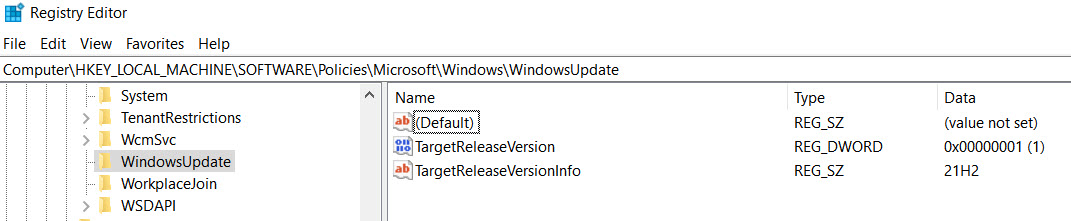
Es gibt mehrere Methoden, aber ich werde diejenige vorstellen, die unter Windows 10 Home, aber auch unter Windows 10 Pro funktioniert.
- offen Registrierungs-Editor von sscharf / regedit oder auf Bestellung regedit in CMD
- Geht zu Computer\HKEY_LOCAL_MACHINE\SOFTWARE\Richtlinien\Microsoft\Windows\
- Wenn Sie den WindowsUpdate-Schlüssel nicht haben, müssen Sie einen mit dem Namen erstellen WindowsUpdate
- Rechtsklick auf "Windows" Neu / Schlüssel - Geben Sie den Namen "WindowsUpdate"
- Klicken Sie nun mit der rechten Maustaste auf den Schlüssel WindowsUpdate / Neu / DWORD (32bit) Wert namentlich TargetReleaseVersion und Wert 1
- Klicken Sie danach erneut mit der rechten Maustaste auf den Schlüssel WindowsUpdate / Neu / Zeichenfolgenwert namentlich TargetReleaseVersionInfo, doppelklicken und Daten eingeben, wechseln Sie zu Ihrer aktuellen Windows-Version
- Finden Sie die Version mit dem Befehl "winver" in CMD heraus
Wir haben dies oben gemacht, damit unser Windows nicht mehr auf andere Wunder achtet, die durch Windows-Update erhalten werden, abgesehen von dem, was für die aktuelle Version des Betriebssystems erforderlich ist.
Von nun an erhalten Sie Updates nur noch für Ihre Windows-Version und werden nicht mehr von Bannern belästigt, die Sie zum Upgrade auf Windows 11 oder höher auffordern.
Windows 11-Tutorials












Ich weiß nicht, warum so ungern w11.
Zunächst einmal funktioniert mein PC super.. Ich habe kompatible Hardware, regelmäßige Updates.. Alle Programme installiert, sie funktionieren auch sehr gut. – W11 mit digitaler Lizenz.
Es war zu Beginn von w11. Einige Probleme mit dem Drucker, die es in der Zwischenzeit behoben haben.
Und was die Datenerfassung angeht, verstehe ich nicht.. welche Art von Daten kann ein Benutzer sammeln.? ..
Für mich außer dem Windows-Konto, und hier meine ich die E-Mail-Adresse, die ich auch auf deren Dienst gemacht habe … .99%, da ist nichts wahr siehe meine IP, geografische Position .und Browserverlauf… Ich habe keine Raubkopien… ..was kann er sonst noch über mich wissen?
ich habe nichts zu verstecken
Und schließlich habe ich ein VPN aufgesetzt … und auf Wiedersehen … Ich blockiere die gesamte Kommunikation durch die Firewall … und ich habe das Problem gelöst …
Hallo Cristi. Ich freue mich auf einen neuen Leitfaden zur Auswahl eines Laptops mit einem Budget von 2500 Lei. Ich bräuchte dringend ein Update. Vielen Dank!
Dank Cristi
Ich interessiere mich auch für einen 2500-Lei-Laptop-Auswahlführer
Hallo, kannst du ein Tutorial machen, wie man nach bestimmten Telefonnummern anruft?
Vielen Dank im Voraus!
Hallo. Ich habe es Schritt für Schritt in regedit befolgt, aber nach 2 Tagen erschien eine Meldung in WindowsUpdate, ich muss Updates fortsetzen und meinen PC auf Windows 11-Upgrade überprüfen. Ich habe Windows 10 Home. Vielen Dank im Voraus für die Antwort.